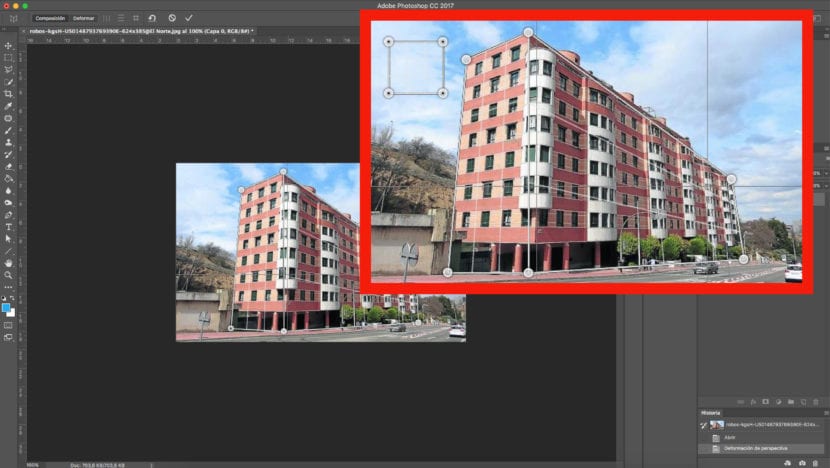Kad mēs fotografējam, īpaši ēkas, mēs atrodam nedaudz sagrozītu rezultātu, kas neatbilst realitātei.
Ja mums nav iespējas uzņemt vēl vienu fotogrāfiju vai jūs vienkārši vēlaties izmantot mūsu rīcībā esošo materiālu, jūs interesē zināt, kā to atrisināt. Adobe Photoshop ļauj mums mainīt attēla perspektīvu.
Problēmas ar digitālajiem risinājumiem
Viena no visbiežāk sastopamajām situācijām, kurā mēs atrodam šo problēmu, ir tad, kad mēs uzlabojam fasāde augstceltnē, un tāpēc mums ir jāaptver momentuzņēmums no zemāka leņķa. Tas mēs liek mums sagrozīt leņķus.
Tehnoloģija ļauj mums modificēt un retušēt attēlus ar rīku komplektu, kas mums dos pilnīgi reālu rezultātu.
Mēs mainām ēkas perspektīvu
Tālāk mēs iemācīsim jums, izmantojot a konsultācija, soli pa solim, uz iemācīties mainīt ēkas perspektīvu.
Izmantojot dažādus darba galda attēlus un piemērojot to praktiskam gadījumam, jūs viegli un vizuāli iemācīsities retušēt ēkas perspektīvu. Ar trikiem, kurus mēs jums parādīsim tālāk šo efektu var piemērot jebkuros apstākļos, kuriem nepieciešamas līdzīgas īpašības.
Attēls
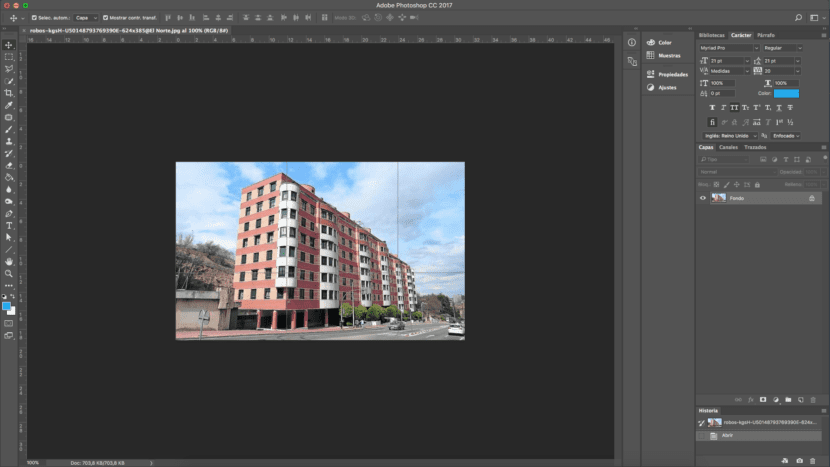
Pirmkārt, mums tas ir jādara atveriet attēlu ka mēs vēlamies retušēt Photoshop. Mūsu gadījumā mēs retušēsim ēku. Ja paskatās cieši, sākotnējās fotogrāfijas perspektīvas un deformācijas dēļ, ko objektīvs ir spējis radīt, ēkas priekšpuse izskatās nedaudz deformēta, daudz augstāka nekā pārējā. Mēs gatavojamies uzziniet, kā pēc iespējas izlīdzināt un labot šo efektu.
Vizuālie ceļveži
Ja mums tas ir vajadzīgs, mēs varam uzzīmē dažas atsauces līnijas kas kalpos kā vadlīnijas, lai pārliecinātos, ka mēs iegūstam leņķus pareizi, un izvairīsimies no vēl vairāk uz attēla sagrozīšanu. Lai iespējotu šo rīku, mums jāievēro šāds ceļš:
- Skats - noteikumivai arī mēs varam izmantot īsinājumtaustiņu, nospiežot: cmd + R.
Kopš tā laika mēs varam uzzīmēt tik daudz līniju, cik mums nepieciešams tie nav redzami, kad mēs saglabājam failu.
Izkropļojiet attēlu
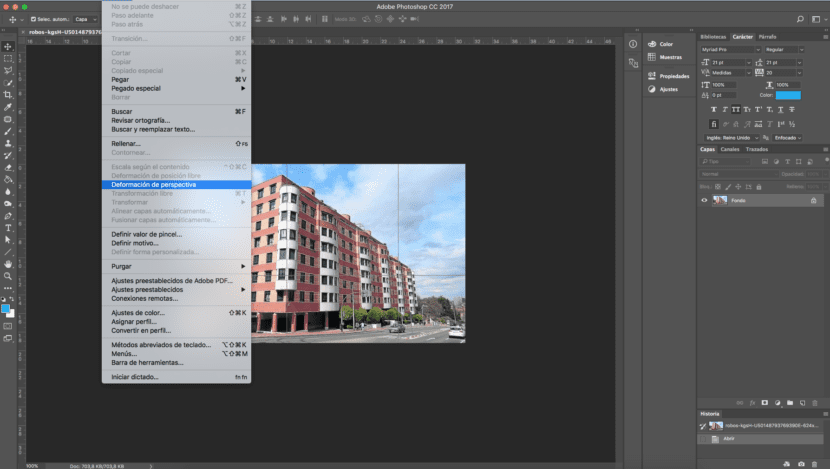
Nākamais solis un, pirmkārt, mēs kopēsim attēlu. Tad mēs sāksim pārveidot attēlu. Mēs dosimies uz augšējo izvēlni un sekosim šādam maršrutam:
- Rediģēšana - perspektīvā deformācija.
Pārbaudot šo opciju, mums būs jānoklikšķina un jāvelk, lai definētu plaknes. Mēs pielāgosim vismaz divas lidmašīnas lai šajā gadījumā varētu noteikt ēkas virsotnes.
Kad būsim definējuši elementu, mēs to meklēsim poga "deformēties" darba galda augšpusē, lai varētu pārvietot pozīciju. Tas nozīmē ka mēs varam manipulēt ar ēkas perspektīvu mūsuprāt.
Pielietojiet modifikāciju
Kad mēs izlemsim, ka esam pabeiguši modifikāciju, mēs nospiedīsim taustiņu "Enter". Tajā laikā tiks piemērota korekcija. Kā redzam, gala rezultāts ir daudz vienotāka ēka. Vienīgais problēma ar kuru mēs varam atrast, iespējams, labojot perspektīvu mūsu fotogrāfija ir ar caurumiem apkārt. Vienkāršākais risinājums, ja nezināt, kā šīs daļas reizināt, ir pārkārtojums. Šī opcija ir iespējama, ja jums ir pietiekami daudz rezerves.
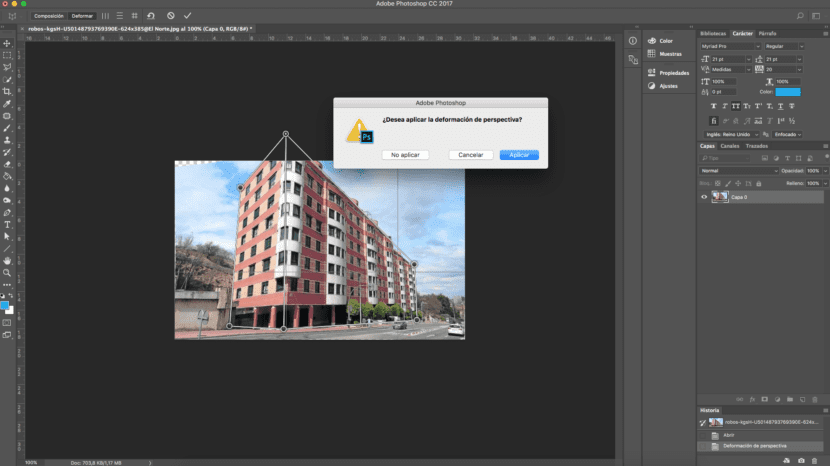
Aizpildiet pēc satura
Ja mums nav iespējas izgriezt attēlu, Photoshop dod mums iespēju to izdarīt automātiski aizpildiet šīs nepilnības.
Mums būs jāizvēlas tās tukšās vietas, kas ir bijušas fotoattēlā, un mēs sekosim šim maršrutam: Rediģēt - aizpildīt. Tiks parādīts logs, kurā mēs izvēlēsimies opciju "Aizpildīt pēc satura". Ņemot pārējo attēlu kā atsauci, programma automātiski aizpildīs vietas, kuras mums bija bez satura.
Rezultātu "pirms" un "pēc retušēšanas var redzēt zemāk.